ファイルを HDP バックアップ エクスプローラーで Windows PC またはサーバーに復元する方法
最終更新日:
2024-04-15
該当製品
Hyper Data Protector、NetBak PC エージェント
HDP バックアップ エクスプローラーのご紹介
Hyper Data Protector (HDP) バックアップ エクスプローラーを使うことで、個別のファイルやフォルダーを Windows PC や Windows サーバーに手動で復元が可能です。
HDP バックアップ エクスプローラーは、個別のファイルやフォルダーを復元できますが、Windows PC/サーバー全体や個別ボリュームの復元はできません。NetBak PC エージェントをお使いください。詳細は、ファイルを NetBak PC エージェントで Windows PC またはサーバーに復元する方法をご覧ください
1.HDP バックアップ エクスプローラーを開きます
HDP または NetBak PC エージェントで、HDP バックアップ エクスプローラーを開きます
HDPで、HDP バックアップ エクスプローラーを開きます
- 管理者アカウントで NAS にログインします
- HDP を開きます。
- [バックアップ]に進みます。
- PC/サーバーのバックアップジョブを選びます。
 をクリックします。
をクリックします。- [バックアップ エクスプローラー]をクリックします。
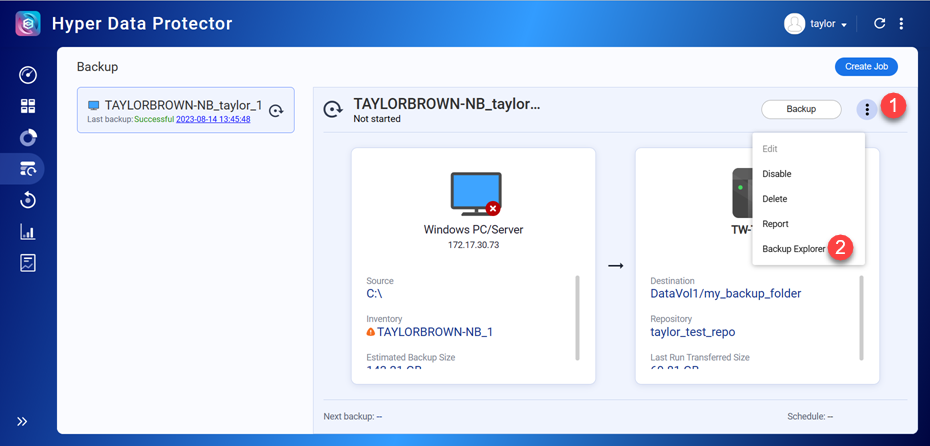
NetBak PC エージェントで HDP バックアップ エクスプローラーを開きます
- Windows PC/サーバーで、NetBak PC エージェントを開きます。
 をクリックします。
をクリックします。- [バックアップ エクスプローラー]をクリックします。

2.HDP バックアップ エクスプローラーで、ファイルまたはフォルダーを復元します
HDP バックアップ エクスプローラーのメインページにバックアップのタイムラインが表示され、時間順に実行中の全バックアップとそれぞれのバックアップの内容が表示されます。ファイルやフォルダーをWindows PC/サーバーに復元するには、次の手順を実施します。
- バックアップバージョンを選択します。
- [月]をクリックし、タイムライン表示の単位を選択します。
- デイトピッカーを開き、年と月を選択します。

- タイムラインを左右にスクロールし、バックアップバージョンを見つけます。ヒントシフトキーを押したまま、マウスホイールをスクロールして、バックアップタイムラインを左右にスクロールします。
- バックアップをクリックします。

- バックアップ エクスプローラーがバックアップされているファイルやフォルダーを表示します。
- ファイルとフォルダーを選択します。
- [ダウンロード]をクリックします。
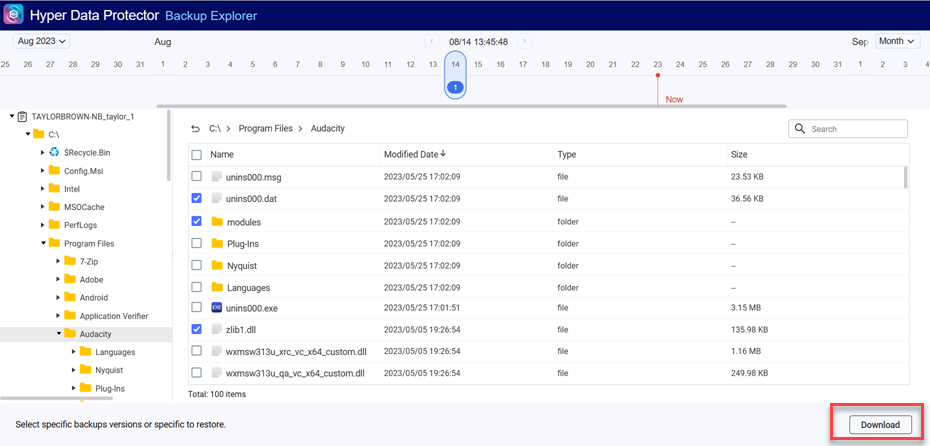
- 元のファイルとフォルダーを、ダウンロードしたファイルとフォルダーに入れ替えます。
参考文献
ファイルを NetBak PC エージェントで Windows PC またはサーバーに復元する方法





